
文章插图
演示机型:华为MateBook X&&惠普479fdw打印机
系统版本:win10
惠普打印机如何扫描文件到电脑共有5步,以下是华为MateBook X中惠普打印机扫描文件到电脑的具体操作步骤:

文章插图
首先将需要扫描的文件放置在打印机面板上 。
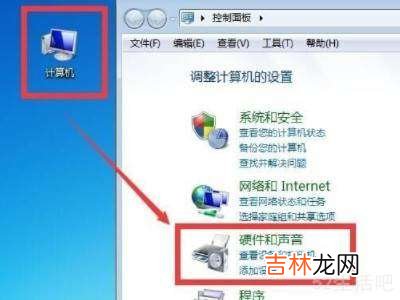
文章插图
然后打开“我的电脑”,找到控制面板进入,锁定“硬件和声音”功能 。

文章插图
点击“查看设备的打印机”选项,进入后锁定自己的打印机设备 。

文章插图
单击右键选择“开始扫描” 。
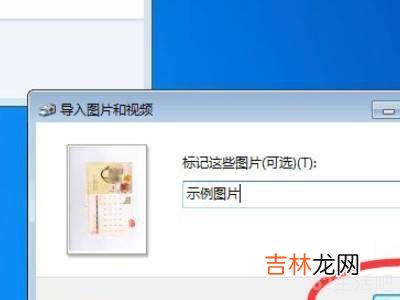
文章插图
扫描成功后,给目标文件命名,命名后点击“导入”,导入完成会弹出扫描的目标文件存放的路径文件夹 。
END
【惠普打印机如何扫描文件到电脑?】总结:以上就是关于惠普打印机如何扫描文件到电脑的具体操作步骤,希望对大家有帮助 。
经验总结扩展阅读
- 家里如何制作冰激凌
- 低速方向盘重如何解决
- 自制生姜汁如何长期保存
- 蒸饺子如何防止粘底
- 厨房很多蟑螂如何消除
- 棉花糖如何不粘袋子
- 如何把word转换成pdf格式?
- 静态码限额如何解除?
- 如何设置视频彩铃?
- 苹果13手机如何关机?










